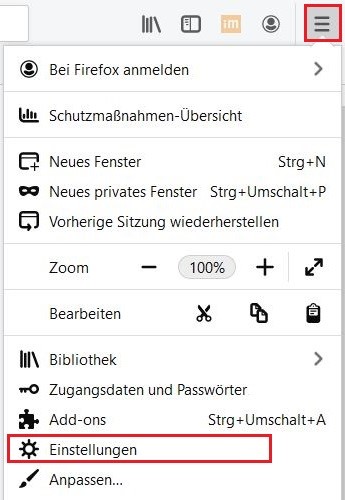Suchmaschinen in Firefox einbinden
In Firefox haben Sie die Möglichkeit Suchmaschinen und Suchhilfen über die Einstellungen einzubinden. So wird eine einfache und besonders schnelle Suche ermöglicht.
Standardsuchmaschine festlegen
Im Abschnitt "Standardsuchmaschine" können Sie über das Drop-Down-Menü festlegen, welche Suchmaschine Firefox in der Adress- und Suchleiste verwendet. Ist die gewünschte Suchmaschine nicht verfügbar, können Sie sie ergänzen (s. nächster Tab).
Hinweis: Wenn Sie einen Suchbegriff in die Adress- oder Suchleiste eintragen, werden Ihnen - bevor Sie "Enter" drücken - auch die anderen Suchmaschinen mit dem Hinweis "Einmalig suchen mit:" angezeigt.
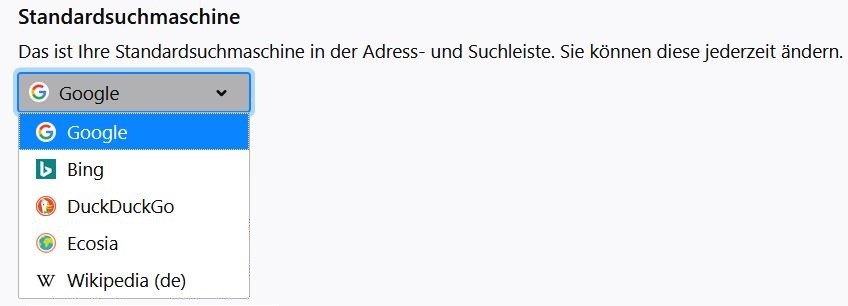
© Uni MS IT Neue Suchmaschinen einbinden
Sie gelangen nun zu den Firefox Add-Ons. Suchen Sie nach der gewünschte Suchmaschine und wählen Sie sie aus der Liste aus. Klicken Sie anschließend auf "Zu Firefox hinzufügen".
Hinweis: Achten Sie darauf, ob ein Add-on von Firefox empfohlen wird und somit den höchsten Standards bezüglich Sicherheit, Funktionalität und Benutzererfahrung entsprechen. Empfohlene Add-ons sind mit einem Pokal-Symbol gekennzeichnet.

© Uni MS IT